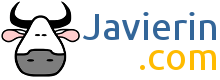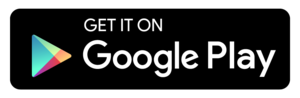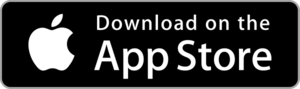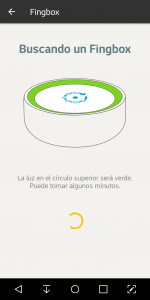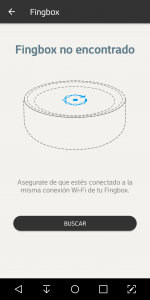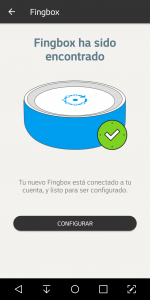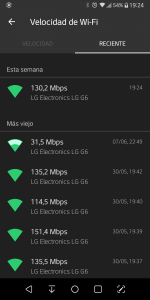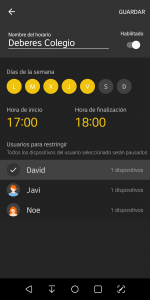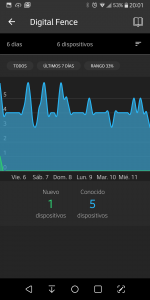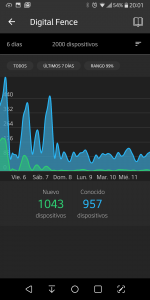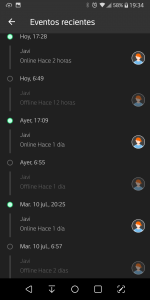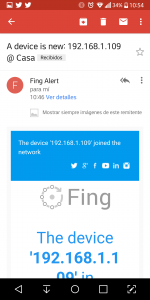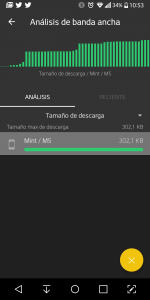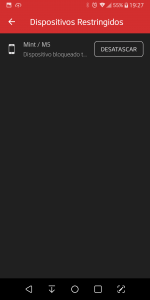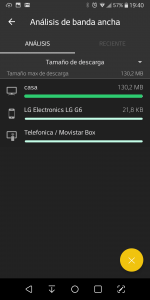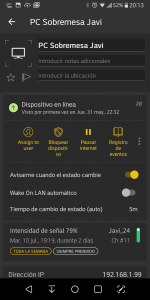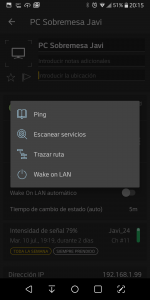¿Qué es Fingbox?
Fingbox es un dispositivo de la compañía Fing orientado a conocer tu red local de forma detallada. Se trata de un pequeño aparatito que colocamos conectado a nuestra red y nos permite conocer detalles sobre la misma. Y bastante más.
Fingbox Unboxing
Vamos a dejar rápido de lado el apartado de abrir cajas que no me entusiasma. En la caja viene:
- Fingbox
- Carcasa externa de goma, de color azul
- Adaptador de corriente MicroUSB con clavijas para 4 tipos de enchufe distintos (incluido europeo)
- Cable UTP Ethernet
Construcción del Fingbox
El Fingbox transmite buenas sensaciones al manejarlo. No es un dispositivo que vayamos a tener en la mano de forma habitual. En mi experiencia, lo instalé el primer día y tan solo lo he movido de su sitio para sacar las fotos de la review. Está construido totalmente con plástico brillante, que puede ser un poco sucio y atraer las huellas. Sin embargo, como os digo, este aparato es de los de enchufar y olvidar. Yo lo tengo instalado debajo del televisor, donde tengo el decodificador de TV.
Dispone de una carcasa de goma de color azul, con una forma que recuerda a un macetero, yo de hecho siempre que lo enseño a alguien en casa uso ese nombre. Este simple accesorio le da bastante mejor presencia y organiza un poquito los dos cables que salen del Fingbox.
El adaptador de corriente, pese a tener clavijas adaptadoras, da buena sensación. Las clavijas no bailan y no tiene un tamaño exagerado. En mi unidad no he notado ruido eléctrico como podemos encontrar en otros adaptadores de corriente MicroUSB.
Instalación del Fingbox
Lo primero que debemos tener instalado es la aplicación de Fingbox en nuestro móvil. Yo dispongo de Android y la tengo instalada hace años. El uso que le daba era escanear manualmente mi red de vez en cuando. A continuación te dejo los enlaces para instalar la app desde Google Play y App Store de iOS.
Echar a funcionar el Fingbox es bastante sencillo. Tan solo buscas un puerto ethernet libre en tu router, o en un switch que se conecte a tu red local (mi caso), conectas los dos cables (Ethernet y MicroUSB) y la parte de la instalación inicial está lista. Fingbox necesita acceder a internet para funcionar, así que si tu red es algo más compleja y tiene VLANes, por ejemplo, tenlo presente.
ATENCIÓN: Durante el primer inicio, es posible e incluso probable que tu Fingbox necesite hacer una configuración inicial, actualización de firmware o similar. En mi caso fue así y estuve intentando emparejarlo en la aplicación un par de minutos hasta que finalmente aparecía disponible. En cualquier caso, una vez hagas la primera conexión, déjalo hacer su configuración inicial durante cinco minutos.
Proceso de configuración de Fingbox
El proceso de configuración es realmente sencillo. Desde la aplicación Fing hacemos click en la parte inferior, donde pone Fingbox y elegimos que queremos configurar nuestro Fingbox.
La aplicación comenzará a buscar el dispositivo. Si te encuentras durante un par de minutos el siguiente mensaje, deja que el Fingbox se actualice durante unos cinco minutos.
Una vez se ha emparejado el Fingbox con tu aplicación, verás el siguiente mensaje. Es hora de empezar a trastear con él.
Usando el Fingbox
Uno se va encontrando las utilidades de fingbox conforme va utilizándolo y viendo como le va notificando cosas. A pesar de disponer de una interfaz web, el verdadero potencial de Fingbox se descubre usando la aplicación en el teléfono móvil.
Medir la velocidad de Internet
De forma regular, Fingbox efectúa mediciones de velocidad de tu conexión. Sin embargo, tampoco os voy a engañar, la medición de velocidad de subida no refleja el la velocidad real que tengo de acceso a Internet. Eso me hace pensar que la empresa con la que Fingbox realiza las mediciones de velocidad tiene algo escaso el ancho de banda para realizar mediciones en nuestro país. Para mi no es un factor determinante, pero creo que es importante decir siempre las cosas buenas y los defectos de los productos que se prueban.
Medir la velocidad del WiFi
La velocidad WiFi no siempre es la misma que la que tenemos de Internet. Podemos medir la velocidad del WiFi entre nuestro dispositivo y el Fingbox. Esto es util para localizar aquellos rincones de la casa en los que tenemos peor cobertura de la señal WiFi. También puede servir para comparar la velocidad que obtenemos si movemos el router WiFi o reorientamos las antenas, incluso para ver los efectos de un cambio de canal.
Bloquear el acceso a Internet a unas horas
Esta funcionalidad me parece super interesante y la he visto disponible en pocos routers de operadoras. Podemos crear usuarios y asignarles los dispositivos que suelen utilizar. Después, podemos definir periodos de tiempo en los que ese usuario no puede tener acceso a la red. Un ejemplo típico es definir un horario para realizar las tareas del colegio. Creamos el usuario, le asignamos su smartphone / tablet / portátil y hacemos que en el periodo de tiempo definido no pueda navegar por internet.
En el ejemplo de arriba, todos los dispositivos asociados a la persona «David» tendrían el acceso a Internet bloqueado (vía WiFi) los días de entre semana desde las 5 a las 6 de la tarde para evitar distracciones mientras hace los deberes.
Control de acceso y proximidad
Esta funcionalidad, llamada Digital Fence, nos permite almacenar los dispositivos WiFi que están cerca de nuestra casa. Comunmente conocido como MAC scanning, Fingbox detecta todos aquellos dispositivos que están buscando WiFi o conectados a una señal WiFi en las inmediaciones y registra el momento en que entran en rango y cuando se van. Puede ser de utilidad para detectar a que hora llega o se va una persona, cuando fue la última vez que estuvo cerca de casa… Un incremento inusual de gente con dispositivos WiFi cerca de nuestro Fingbox puede revelar que en nuestra casa se está celebrando una fiesta!
ATENCIÓN. Esta funcionalidad guarda toda la actividad WiFi en un radio de unas decenas de metros alrededor del Fingbox. Podrás saber a que horas se conectan dispositivos a la red de tus vecinos, por ejemplo. La siguiente imagen refleja la última semana y los 2000 dispositivos con WiFi que Fingbox ha detectado en las inmediaciones. Podemos ver claramente que hay más movimiento el fin de semana.
A continuación te enseño el historial de mi teléfono móvil, donde se puede ver a que horas he estado en casa y me he ausentado. Este historial de presencia digital puede resultarnos útil para ver un histórico de la presencia de una persona en nuestra red.
Detección de intrusiones WiFi
Fingbox escanea de forma constante nuestra red. Os voy a contar precisamente un caso curioso que me ocurrió cuando comenzaba a probar el dispositivo.
Un día por la mañana recibo dos alertas de Fingbox (una notificación en la app móvil y un email).
En ellas se me informa de que un Smartphone BQ M5 se había conectado a mi WiFi. Ni yo ni nadie cercano a mi tiene este teléfono. Alguien me estaba robando el WiFi como se suele decir. Con un par de toques en mi teléfono pude analizar el tráfico de subida y bajada que estaba realizando el smartphone.
Otro par de clicks y le había expulsado de mi red.
Estuvo unos minutos más conectado, pero sin poder navegar y a la hora decidió probar otra WiFi distinta. No ha vuelto a intentar conectarse a mi WiFi desde entonces.
Esto, aunque parezca mentira, es de enorme utilidad allí donde tenemos alguien consumiendo WiFi de forma no autorizada. Hoy en día hay infinidad de aplicaciones que facilitan la intrusión en redes WiFi y con esta funcionalidad, podemos literalmente echarlos a patadas de nuestra red.
Medir el tráfico que está consumiendo un dispositivo
Esta funcionalidad, denominada análisis de banda ancha, permite controlar la cantidad de datos que está descargando o subiendo un dispositivo en un momento dado. Podemos ver si este dispositivo está descargandose megas o gigas, e incluso verlo reflejado en una gráfica. ATENCIÓN. Esta funcionalidad puede interferir en la conexión a la red de ese dispositivo de forma esporádica, por lo que es adecuada para ser usada de forma PUNTUAL.
Crear alarmas
Podemos crear alarmas para ser notificados cuando un dispositivo deja de estar disponible en la red. Puede ser muy interesante para saber cuando un ordenador se ha colgado o por descuido alguien ha tirado del cable al pasar la aspiradora.
Lanzar paquetes Wake On LAN
Otra opción super útil que permite simplificar enormemente el uso del Wake On LAN. Nos ahorraremos tener registradas las direcciones MAC de los dispositivos con los que usamos el WOL. Simplemente seleccionas el dispositivo y le puedes enviar el magic packet para que se encienda (siempre que tengamos activo el WOL, por supuesto)
Opinión sobre el Fingbox
El Fingbox es un aparato super interesante a la hora de conocer tu red mejor. Ya solo por el hecho de haber detectado alguien que estaba conectándose sin permiso a mi señal WiFi y haber podido expulsarle de forma efectiva, creo que ya vale la pena.
Si además le sumamos el hecho de poder identificar de forma personalizada los dispositivos que tenemos conectados en nuestra red, es un plus. Definir alarmas por si un equipo se desconecta me parece genial. Para los padres, poder definir un horario de corte de Internet para sus hijos, es algo que se puede convertir en indispensable.
Sí, me gusta mucho como funciona Fingbox, y sobre todo me gusta ver como van implementando mejoras y funcionalidades. Por ejemplo, en breve presentarán la integración con ITTT. Esto permitirá realizar acciones en función de eventos que detecte Fingbox. Por ejemplo, encender un termostato inteligente cuando llegamos a casa.
Cosas a mejorar
En el apartado de cosas a mejorar, he encontrado cuatro puntos de posible mejora:
El formato de las alertas que llegan por email es bastante mejorable. Los emails que llegan tienen unas letras excesivamente grandes y podrían proporcionar la información de manera más condensada. Cuando alguien se conecta a mi red de forma inesperada, me gustaría saber si lo hemos visto por las inmediaciones anteriormente, por ejemplo. Fing me ha confirmado que están trabajando en cambiar las plantillas de los emails para que los textos sean de menor tamaño y más informativos.
El modo de medición de la velocidad de Internet parece no mostrar datos del todo fiables cuando nuestra conexión es muy rápida. Teniendo 600mbps simétricos, está registrando una media de 450mbps de bajada y 200 de subida. Muy probablemente esto se deba a que el servicio de medición utilizado (MLAB) no llega a saturar la conexión.
En Digital Fence, el recolector de dispositivos que pasan cerca del Fingbox, me gustaría ver una opción para filtrar por SSID. En la actualidad solo es posible filtrar por dispositivos nuevos o conocidos, y esto que me gustaría ver no es dificil de implementar pues todos los datos necesarios ya están grabados. Fing me ha confirmado que se han apuntado la sugerencia para futuras actualizaciones.
La traducción al Español, si bien es correcta, puede mejorarse en algunas cosas.